Açılı Giydirme Cephe Çizimi (Kapaklı Cepheler)
- 10 May 2017
- 1 dakikada okunur

Sistem evlerinin teknik katalog detaylarında belirlemiş oldukları açılı kapaklı cephe detaylarını, LogiKal' de çizdiğiniz cephe ünitelerinize uygulayabilirsiniz. Giydirme cephelerinizde mevcut olan açıları, sistem evlerinin kataloglarda belirlemiş olduğu belirli açılara göre uygularsınız.
Kapaklı cephe ünitelerinde açı belirlemek için, ünite çizimi esnasında "Grid" arayüzünde bulunan "Açılı Cephe" fonksiyonunu kullanmanız gerekir.
Eğer "Grid" arayüzünde Açılı Cephe fonksiyonunu görmüyorsanız, sistem evine ait teknik katalog detaylarını kontrol ederek sistem evi ile irtibata geçebilirsiniz.
Nasıl Yapılır?
LogiKal' de açılı giydirme cephe çizimi oldukça kolaydır. Bunun için ünite girişi aşamasında "Grid" arayüzünde bulunan "Açılı Cephe" fonksiyonuna tıklamanız gereklidir. Daha sonra cephenizde açı belirtmek istediğiniz düşey griyajın üzerini fare ile sol tıklayarak seçebilirsiniz. Cepheniz üzerinde açı vermek istediğiniz düşey profili seçtikten sonra sağ alt köşede bulunan "Tamam" butonunu tıklayın. Son olarak karşınıza çıkacak olan "Açılı Cephe" penceresinde bulunan "Cephe Açısı" kutucuğuna uygulamak istediğiniz açıyı yazmanız yeterlidir.

Uygun Açılar;
Açı belirleme esnasında karşınıza çıkan pencere' nin sol alt kısmında, çizmiş olduğunuz sisteme ait detaylarda izin verilen değişken veya sabit uygulanabilen açıları görebilirsiniz. Yukarıdaki örnek görselde yeşil daire içerisinde görüldüğü üzere, çizilen sistemde mevcut olan uygulanabilir açılar, 0 ile 10 derece arası veya sadece 90 derecedir. Bu belirtilen açıların dışında herhangi bir açı girmeniz durumunda sistem izin vermediği için LogiKal' de çizmenize izin vermeyecektir.
Açıyı Silmek;
Cephenizde önceden uygulamış olduğunuz açıyı kaldırmak için ise yapanız gereken, "Açılı Cephe" fonksiyonu ile, açıyı kaldırmak istediğimiz düşey profile tıklayarak ekranın sağ alt köşesinde bulunan "Tamam" butonuna tekrar basmak olacaktır. Bu aşamada yeniden karşımıza çıkacak olan "Açılı Cephe" penceresinde "Açıyı Kaldır" butonunu görebilirsiniz.
Kırıklı Cephe;
Giydirme cephe çiziminiz üzerinde, birden fazla düşey profil seçerek açı belirleyebilirsiniz. Bu sayede tüm düşey kayıtlarınıza aynı açıyı tek seferde uygulayarak kırıklı cephelerinizi kolaylıkla çizebilirsiniz.
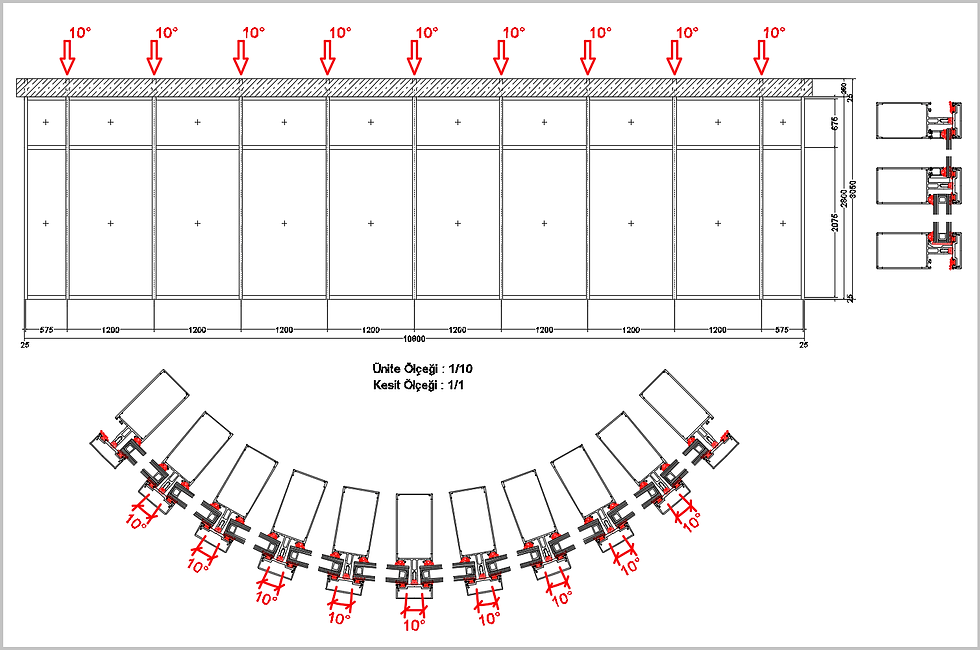


Comments